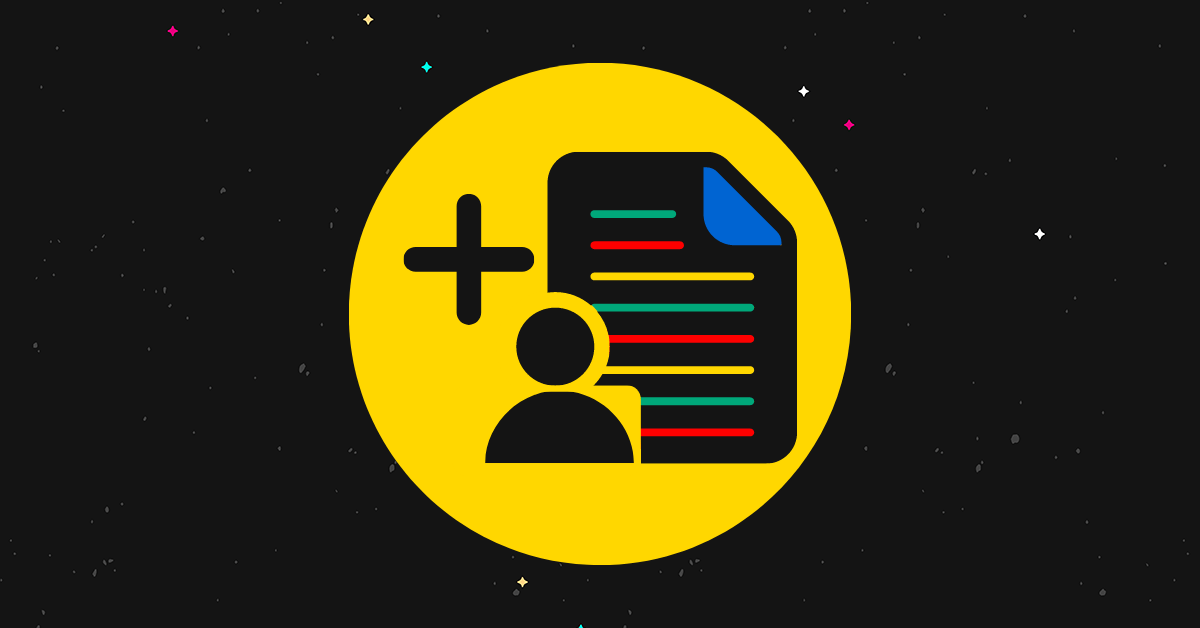Cara Menampilkan Banyak Penulis (Rekan Penulis) Di WordPress
Diterbitkan: 2023-04-04Apakah Anda ingin mengubah situs web penulis tunggal Anda menjadi blog WordPress multi-penulis yang lengkap?
Dengan menyertakan rekan penulis dalam kalender editorial Anda, Anda dapat membuka pintu ke bentuk penerbitan hebat yang penuh dengan kolaborasi, efisiensi, dan bahkan akuntabilitas.
Dalam posting ini, kami akan menunjukkan kepada Anda salah satu cara termudah untuk memberi kredit pada banyak penulis pada satu posting di WordPress.
Cara menampilkan banyak penulis di WordPress
Cara termudah untuk melakukan apapun di WordPress adalah dengan sebuah plugin, dan masalah ini tidak berbeda. Untungnya, ada plugin multi-penulis WordPress khusus.
Kami akan menggunakan PublishPress Authors , yang dapat Anda instal langsung dari direktori plugin resmi. Cari saja plugin yang disebut; Penulis Bersama, Beberapa Penulis, dan Penulis Tamu dalam Kotak Penulis dengan Penulis PublishPress.
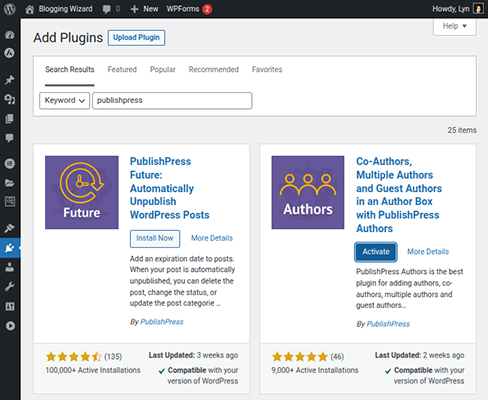
Anda dapat menyelesaikan tugas-tugas berikut dengan plugin versi gratis:
- Tambahkan beberapa penulis ke postingan WordPress.
- Buat penulis tamu untuk posting WordPress tanpa membuat akun untuk penulis tersebut. Anda masih dapat menyertakan profil penulis untuk penulis tamu.
- Sisipkan kotak penulis di halaman posting dengan informasi dasar, seperti nama, email, dan bio.
- Atau, tampilkan profil penulis dengan widget atau kode pendek.
- Pilih avatar untuk penulis, bukan mengandalkan Gravatar.
- Buat halaman penulis khusus dan pilih informasi posting mana yang ditampilkan per posting.
- Gunakan Penulis PublishPress dengan jenis posting khusus.
Versi premium menambahkan fitur-fitur ini:
- Bidang khusus untuk profil penulis.
- Tata letak khusus untuk profil penulis.
- Izin untuk area admin.
- Tidak ada merek PublishPress.
- Dukungan prioritas.
Cara menggunakan PublishPress Authors untuk menampilkan banyak penulis
Mari kita selesaikan dulu tutorialnya. Kemudian, kami akan membahas pengaturan yang dapat Anda konfigurasikan untuk plugin ini.
Mulailah dengan menambahkan penulis. Jika Anda ingin penulis memiliki akun, Anda harus membuatnya dengan cara biasa.
Berikut adalah peran pengguna umum yang diberikan kepada penulis di WordPress, jika Anda memerlukan penyegaran:
- Editor – Dapat menerbitkan dan mengelola semua posting di situs web Anda.
- Penulis – Dapat menerbitkan dan mengelola posting mereka sendiri.
- Kontributor – Dapat membuat dan mengelola postingan mereka sendiri tetapi tidak dapat menerbitkannya.
Jika Anda hanya ingin membuat penulis tamu, buka Penulis → Penulis.
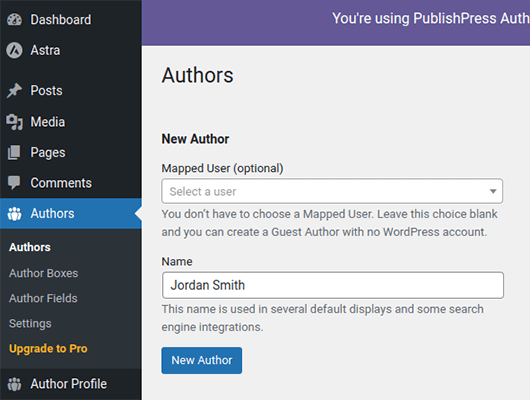
Biarkan Pengguna yang Dipetakan kosong, tetapi tambahkan nama penulis Anda ke bidang Nama. Kemudian, klik tombol Penulis Baru.
Mereka akan muncul sebagai Penulis Tamu di daftar Penulis Anda.
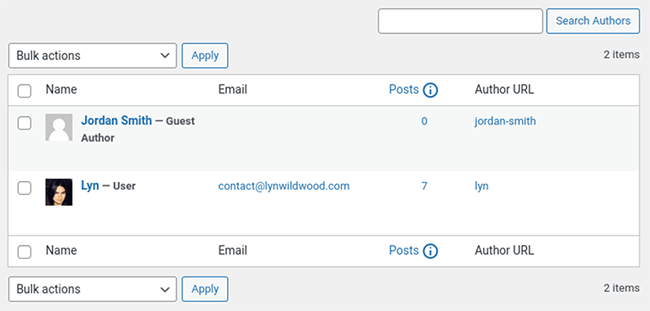
PublishPress Authors akan mencoba mengimpor pengguna yang sudah ada dan mengubahnya menjadi penulis.
Namun, jika pengguna yang Anda buat secara manual melalui WordPress tidak muncul di daftar Penulis Anda, pilih mereka dari daftar Pengguna yang Dipetakan, masukkan nama mereka di bidang Nama, lalu klik tombol Penulis Baru.
Editor WordPress itu sendiri akan memiliki bagian baru yang diberi nama “Penulis.” Di sinilah Anda dapat menetapkan banyak penulis ke posting WordPress.
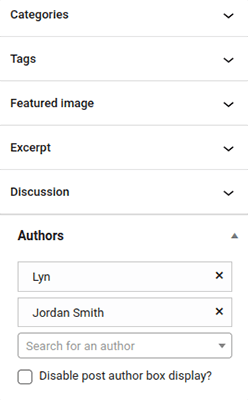
Anda juga dapat menggunakan plugin pada posting yang diterbitkan.
Penulis PublishPress menambahkan kotak penulis ke bagian bawah setiap posting secara default. Jika Anda tidak ingin ini ditampilkan, centang opsi yang bertuliskan, "Disable post author box display?"
Namun, ketahuilah bahwa karena plugin tidak menambahkan banyak penulis ke metadata kiriman, menonaktifkan kotak penulis tidak akan memberikan kredit kepada penulis bersama.
Anda sebaiknya hanya menggunakan fitur ini saat ingin menampilkan kotak penulis dengan kode pendek atau widget.
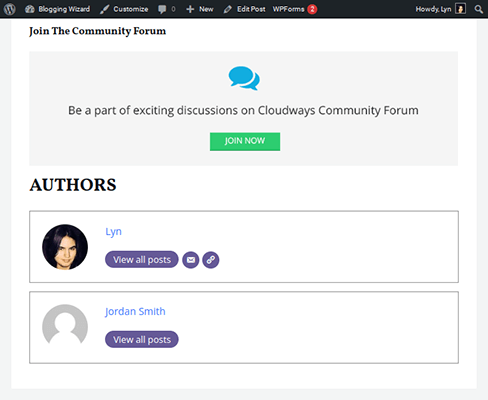
Cukup banyak sejauh menampilkan banyak penulis di WordPress, tetapi kita dapat mengambil plugin itu sendiri sedikit lebih jauh.
Mengedit profil penulis
Klik Profil Penulis di menu admin WordPress untuk mengedit profil penulis Anda sendiri. Jika tidak, buka halaman Penulis, dan klik Edit Profil Penulis untuk penulis individual.
Anda dapat memasukkan detail penting tentang setiap penulis untuk melengkapi kotak penulis.
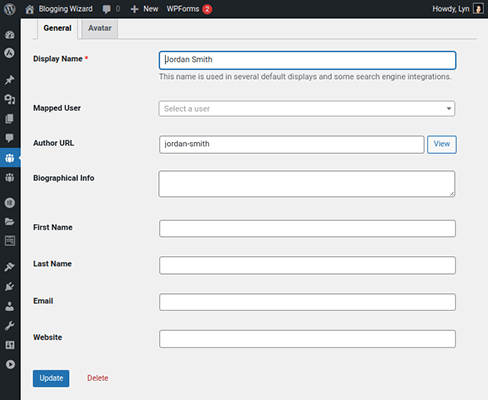
PublishPress Authors Pro hadir dengan kemampuan untuk menambahkan bidang khusus ke kotak penulis dengan masuk ke Authors → Author Fields.
Jadi, jika Anda ingin menambahkan hal-hal seperti profil media sosial, negara, almamater, dan lainnya ke profil penulis, Anda harus meningkatkan ke versi premium plugin ini.
Beralihlah ke tab Avatar jika Anda ingin mengunggah gambar khusus ke profil penulis Anda.
Jika tidak, plugin akan menarik gambar mereka dari akun Gravatar yang terkait dengan alamat email yang Anda masukkan di kolom "Email", seperti yang dilakukan WordPress.
Mengedit kotak penulis
Membuat kotak penulis dengan PublishPress Authors cukup rumit, jadi kami tidak akan membahas aspek plugin ini langkah demi langkah.
Namun, kami akan memberi tahu Anda cara mengedit kotak penulis dengan plugin ini.
Plugin menggunakan tata letak kotak secara default, yang kami tunjukkan sebelumnya, tetapi ada empat tata letak default lain yang dapat dipilih: Tengah, Sebaris, Sebaris dengan Avatar, dan Daftar Sederhana.
Anda juga dapat membuat milik Anda sendiri.
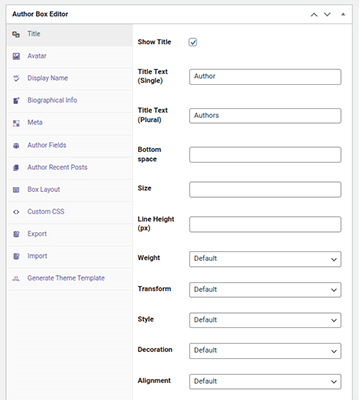
Plugin memungkinkan Anda menyesuaikan gaya untuk beberapa bagian dan elemen kotak penulis. Ini juga memungkinkan Anda memasukkan posting terbaru setiap penulis.

Setelah Anda memiliki tata letak yang Anda suka, Anda dapat menambahkan kotak penulis ke halaman mana pun dengan kode pendek atau widget yang ditetapkan.
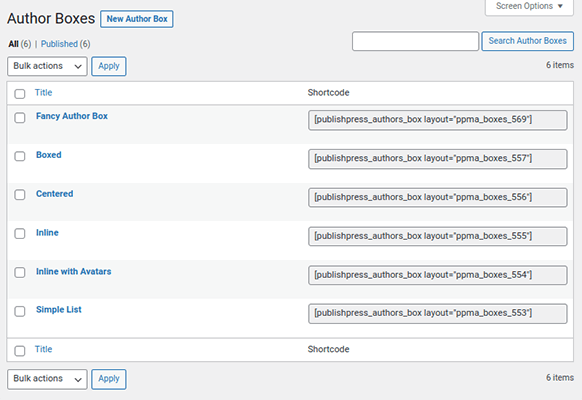
Menggunakan halaman pembuat plugin
WordPress memiliki halaman pembuatnya sendiri, yang tata letaknya ditentukan oleh tema Anda. Halaman-halaman ini biasanya hanya menampilkan posting terbaru penulis.
Dengan PublishPress Authors, Anda dapat menambahkan kotak penulis ke halaman penulis dan memilih tata letak yang berbeda untuk posting terbaru.
Cukup buka Penulis → Pengaturan → Halaman Penulis, dan aktifkan halaman penulis untuk memulai.
Ini memaksa situs WordPress Anda untuk menggunakan halaman penulis plugin di atas variasi default.
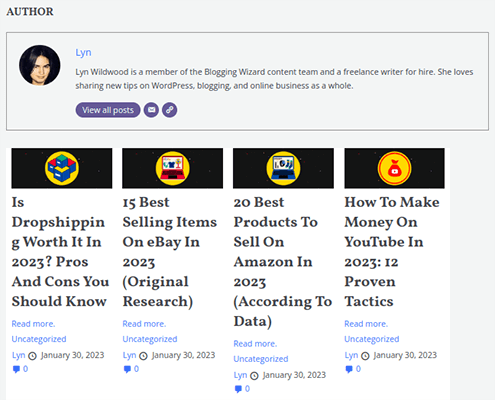
Jika Anda menelusuri bagian pengaturan plugin ini, Anda akan melihat beberapa hal yang dapat Anda ubah tentang halaman penulis.
Mereka termasuk:
- Jumlah postingan yang ditampilkan.
- Tata letak: daftar atau kisi.
- Tampilkan/sembunyikan: biografi penulis, judul, gambar unggulan, kutipan, kategori, penulis, tanggal, jumlah komentar, tag, dan tautan baca selengkapnya.
- Pilih tata letak bio penulis dari daftar kotak penulis Anda.
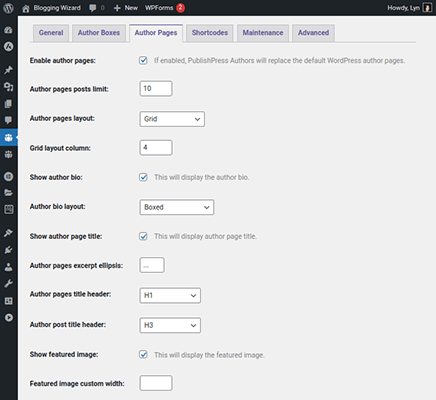
Pengaturan tambahan untuk Penulis PublishPress
PublishPress Authors siap digunakan segera setelah Anda mengklik Activate, tetapi mari kita bicara tentang beberapa pengaturan yang dapat Anda konfigurasikan untuk itu.
Berikut adalah pengaturan di bawah tab General :
- Aktifkan untuk jenis posting ini: Pilih jenis posting mana yang dapat Anda tambahkan beberapa penulis di situs web WordPress Anda.
- Jenis kiriman untuk ditampilkan di halaman profil penulis: Pilih jenis kiriman mana yang muncul di halaman penulis.
- Buat profil penulis secara otomatis: Pilih peran pengguna mana yang harus dibuat oleh plugin untuk profil penulis secara otomatis saat Anda membuatnya di WordPress.
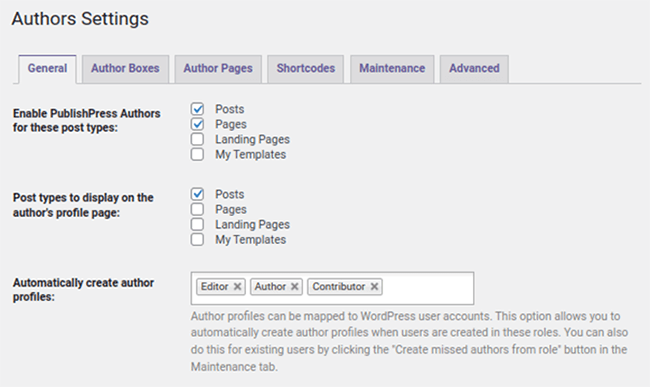
Untuk Kotak Pengarang :
- Tampilkan/sembunyikan kotak penulis di bawah konten.
- Pilih tata letak mana yang akan digunakan secara default.
Berikut adalah beberapa pengaturan berguna di bawah tab Lanjutan :
- Tampilkan nama pengguna di bidang pencarian: Aktifkan ini jika Anda memiliki beberapa penulis tamu dengan nama yang sama atau serupa.
- Penulis default untuk posting baru: Kosong secara default, tetapi Anda dapat menambahkan penulis di sini jika penulis bekerja pada semua atau sebagian besar posting.
- Pengguna pengganti untuk Penulis Tamu: Seperti yang dijelaskan dalam uraian untuk pengaturan ini, WordPress terkadang mengharuskan pengguna yang sebenarnya untuk ditugaskan ke sebuah posting, yang merupakan masalah jika Anda hanya memiliki penulis tamu yang ditugaskan untuk itu. Setelan ini memungkinkan Anda menetapkan akun pengguna sebagai fallback untuk backend. Untungnya, penulis ini tidak akan muncul di bagian depan situs Anda. Mungkin berguna untuk membuat akun pengguna "Penulis Tamu" dummy untuk digunakan untuk pengaturan ini.
- Font Awesome Icons: Mengaktifkan ikon Font Awesome untuk kotak penulis.
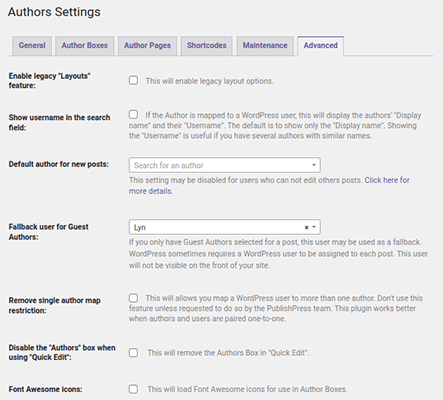
Anda juga harus melihat melalui tab Shortcode…
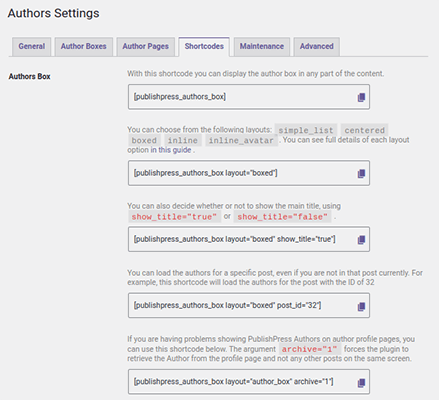
… serta tab Pemeliharaan karena keduanya memiliki beberapa fitur berguna yang dapat Anda gunakan.

Itu mengakhiri tutorial kami untuk posting ini.
Ada beberapa pengaturan dan fitur yang dapat Anda atur, seperti mengedit file tema untuk mengganti sepenuhnya kotak pembuat tema Anda dengan PublishPress' dan untuk menambahkan beberapa Penulis PublishPress ke metadata posting Anda.
Ingatlah hal itu saat Anda beralih ke plugin ini.
FAQ tentang menampilkan banyak penulis di WordPress
Bisakah posting WordPress memiliki banyak penulis?
WordPress, secara default, hanya memungkinkan Anda menambahkan satu penulis per posting.
Saat Anda menggunakan plugin co-authors, seperti PublishPress Authors, Anda dapat menambahkan jumlah penulis yang tidak terbatas ke satu posting WordPress dengan menampilkan kotak penulis untuk setiap penulis.
Anda bahkan dapat mengedit file tema untuk menyertakan setiap penulis dalam metadata kiriman Anda.
Bagaimana cara menambahkan penulis ke WordPress tanpa email?
Biasanya, Anda perlu membuat akun pengguna untuk setiap penulis yang ingin Anda beri kredit pada postingan WordPress.
Dengan plugin seperti PublishPress Authors, Anda dapat menambahkan penulis tamu ke situs web Anda dan menambahkan kotak penulis untuk mereka ke postingan WordPress tanpa perlu membuat akun pengguna untuk mereka.
Apa peran penulis di WordPress?
Peran penulis adalah akun pengguna di WordPress dengan akses terbatas ke area admin dan hak penerbitan.
Hak istimewa tersebut terbatas pada penerbitan dan pengelolaan posting mereka sendiri.
Lebih khusus lagi, akun penulis WordPress memiliki akses ke tindakan berikut:
- Menghapus postingan mereka sendiri.
- Menghapus posting mereka sendiri yang diterbitkan.
- Mengedit posting mereka sendiri.
- Mengedit posting mereka sendiri yang diterbitkan.
- Menerbitkan posting mereka sendiri.
- Membaca posting mereka sendiri.
- Mengunggah file.
- Membuat blok yang dapat digunakan kembali.
- Membaca blok yang dapat digunakan kembali.
- Mengedit blok mereka sendiri yang dapat digunakan kembali.
- Menghapus blok mereka sendiri yang dapat digunakan kembali.
Pikiran terakhir
Itu mengakhiri tutorial kami tentang menampilkan banyak penulis di WordPress.
Ingin mempelajari lebih lanjut tentang WordPress? Buka kategori WordPress kami untuk melihat lebih banyak konten.
Pengungkapan: Posting ini berisi tautan afiliasi. Ini berarti kami dapat memberikan komisi kecil jika Anda melakukan pembelian.